
Ebben a kézikönyvben az automatikus lemez tisztításának engedélyezése a Windows 10-ben történő felesleges fájlokból, és konfigurálja azt, és ha szükséges, végezze el a kézi tisztítást ugyanazzal a funkcióval. Lásd még: Hogyan tisztítsa meg a C lemezt a felesleges fájlokból.
- Az automatikus lemez tisztításának beállítása felesleges fájlokból a Windows 10 rendszerben
- Videó a beépített Windows 10 lemez tisztítószerszámáról
A "Memória vezérlés" funkció engedélyezése a felesleges fájlok automatikus eltávolításához
A lemez tisztításának lehetősége a felesleges fájlokból, amely megkérdőjelezhető, az úgynevezett "Memory Control", hogy megtalálja és konfigurálja azt a következőképpen:
- Menjen a paraméterekre (Win + I gombok) - a rendszer és nyissa meg az "Eszközmemória eszköz" eszközt. A megnyíló paraméteroldal tetején azonnal engedélyezheti a memória vezérlést a megfelelő kapcsolóval, és először konfigurálhatja azt a "Memória vezérlése vagy futtatása" gombra kattintva.
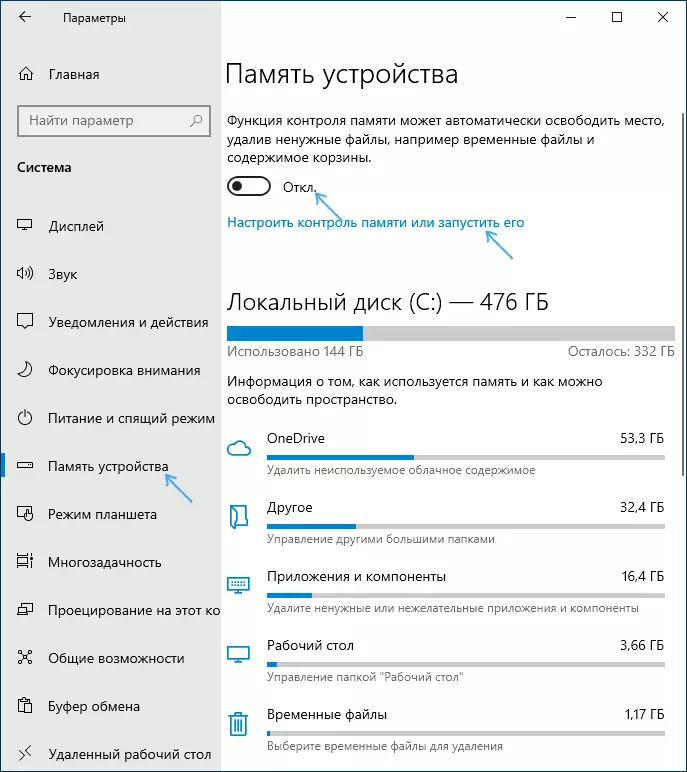
- A Memory Control beállításokban engedélyezheti az ideiglenes fájlok és fájlok időzítését a letöltési mappában, és adja meg a tisztítási frekvenciát.
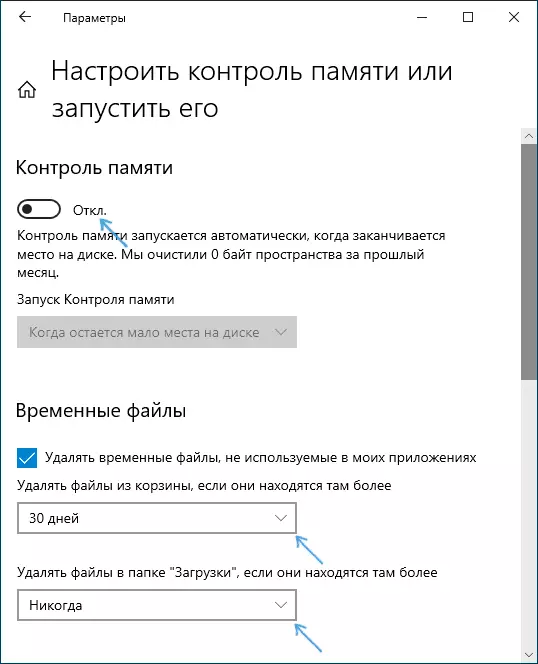
- Alább ugyanazon a képernyőn engedélyezheti az onedrive fájlok eltávolítását a lemezről (ugyanakkor a felhőben maradnak), ha nem használták sokáig.
- Van egy "Clear Now" gomb, amely elindítja a felesleges fájlok eltávolítását a megadott paramétereknek megfelelően manuális üzemmódban.
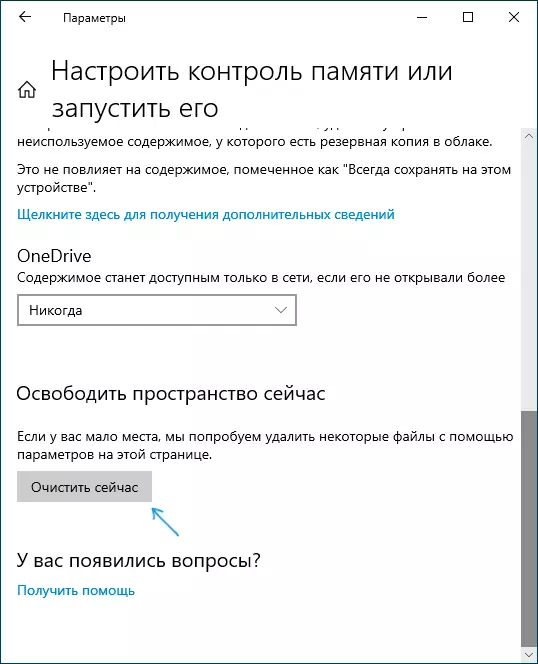
Ennek eredményeként az összes beállítása és engedélyezése Ez a funkció, a Windows 10 automatikusan kiadja a lemezterületet, törölje az ideiglenes fájlok (lásd a Windows ideiglenes fájlok törlését), valamint a hosszú távú törölt adatok, letöltések és fel nem használt onedrive fájlok . Mivel működik, a "Memory Control" funkció működik, a statisztikákat összegyűjtik a távoli adatok számáról, amelyet az oldalvezérlő beállítások oldalán láthatunk.
Ezenkívül az eszköz memóriabeállításainak fő oldalán (első képernyőkép az utasításban), akkor elképzelhető, hogy mit foglal el a lemezen (alapértelmezés szerint C meghajtóról beszélünk), és az egyesekre kattintva az elemekből - hogy részletesebb információkat kapjon, vagy a felesleges (alkalmazások és alkatrészek és az "ideiglenes fájlok" törlésének lehetősége.
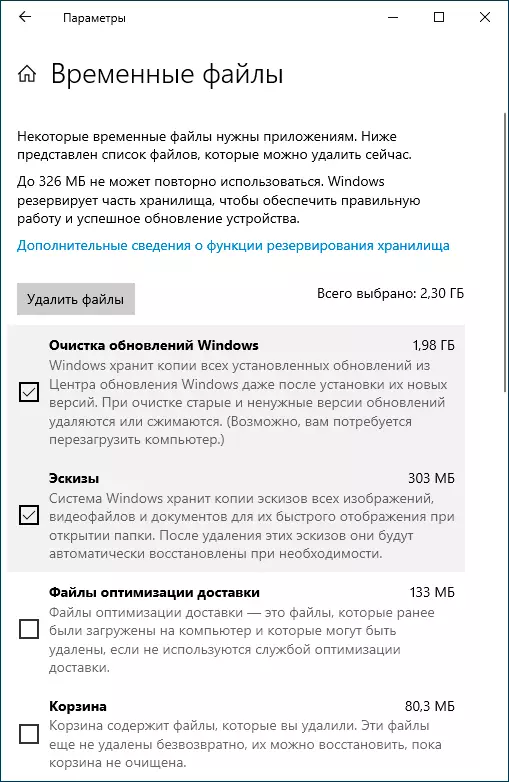
Abban a pillanatban, azt nem tudta megbecsülni, hogy mennyire hatékonyak a mentesítési lemez tisztító (egy tiszta rendszert, csak telepítve a kép), de a harmadik fél jelentések azt mondják, hogy ez működik, hogy kell viselni, és törli a fájlokat, amelyek nem keresztezik a beépített A tisztítási segédprogramban a tisztítás nélküli Windows 10 rendszerfájl (segédprogram indítható a Win + R megnyomásával és a CleanMGR-be).
Bor tisztítása Windows 10 Beépített rendszereszközök - Videó utasítások
Összefoglalva, a funkció, amint azt nekem úgy tűnik számomra, van értelme, hogy magában foglalja: sokat lehet, hogy nem tisztítható, másrészt, valószínűleg semmilyen módon nem okozhat kártérítést a rendszerben, és bizonyos mértékig segít megőrizni a lemezt mentes a felesleges adatoktól, anélkül, hogy cselekedete lenne az Ön részéről.
További információk, amelyek hasznosak lehetnek a lemez tisztítási kontextusában:
- Hogyan lehet megtudni, hogy mi történik a lemezen
- A Windows 10, 8 és Windows 7 rendszeres fájlok megkeresése és törlése
- A legjobb számítógépes tisztítási programok
Egyébként érdekes lesz olvasni a megjegyzésekben, amennyiben a lemez beépített automatikus tisztítása Windows 10-ben kiderült, hogy hatékony az Ön esetében.
